Bluetoothi hiir ei loo Windows 10-s ühendust? Siit saate teada, kuidas sellest probleemist ilma probleemideta lahti saada.
Iga arvutikasutaja eelistab endiselt kasutada sülearvuti puuteplaadi kohal traditsioonilist hiirt. Tehnoloogia areneb aga kiiresti ja iga eduga muudab digimaailma paremaks. Bluetooth on lähiala traadita tehnoloogia standard, mida kasutatakse andmete edastamiseks ühendatud arvutite ja mobiilseadmete vahel lühikeste vahemaade tagant. Samuti kasutatakse Bluetooth-hiirt rohkem kui traditsioonilist juhtmega hiirt, kuna paljud inimesed eelistavad kasutada juhtmega hiirte asemel juhtmeta hiiri. Paljud kasutajad on aga teatanud probleemist oma hiirega, mille puhul nad leidsid, et Bluetooth-hiir on ühendatud, kuid ei tööta.
Kas teil on sama probleem ka oma Bluetoothi hiirega? Kui jah, siis pole paanikaks põhjust, sest probleemi saab lihtsalt ja kiiresti lahendada. Selles kirjutises näitame teile parimaid lahendusi selle probleemi lahendamiseks.
Lihtsad ja kiired lahendused Windowsi arvutis mittetöötava Bluetooth-hiire parandamiseks
Noh, võib olla mitu põhjust, miks teie Bluetooth-hiir teie arvutis ei tööta, näiteks vananenud hiiredraiverid, vale konfiguratsioon ja palju muud. Kuid siin on mõned lihtsad taktikad, mis võivad teid aidata parandage Windows 10 mitteühendatud Bluetooth-hiir. Loeme neid allpool:
Lahendus 1: taaskäivitage hiir
Kui leiate, et teie Bluetooth-hiir ei tööta ootuspäraselt, võite proovida hiirt taaskäivitada. Ja kui teie hiir loob ühenduse dongli kaudu, peate esmalt proovima dongli uuesti ühendada. Seejärel saate juhtmeta hiire taaskäivitada.
Kui juhtmevaba hiir loob ühenduse sisseehitatud Bluetooth-vastuvõtja kaudu, võite proovida ka hiirt välja ja sisse lülitada. Vahepeal keelake Bluetoothi sätted kas rakenduses Seaded või tegevuskeskusest. Kui see on tehtud, proovige hiir uuesti ühendada ja kontrollida, kas probleem on lahendatud või püsib. Kui probleem jääb samaks, jätkake teiste lahendustega.
Vaata ka: Parandage ühendused Bluetoothi heliseadmete ja traadita ekraanidega
Lahendus 2: värskendage Bluetoothi draivereid
Kui hiire taaskäivitamine ei aidanud teil probleemi lahendada, võite proovida värskendada aegunud Bluetoothi draivereid hiire probleemide tõrkeotsing. Kuna Bluetoothi draiverid vastutavad hiire ja teie Windowsi operatsioonisüsteemi vahelise ühenduse võimaldamise eest.
Draiverite värskendamiseks võite otsida võrgust õigeid draivereid, seejärel laadida alla ja installida need käsitsi. See võib olla tõrkeoht ja aeganõudev. Seega soovitame teil proovida Bit Driver Updaterit.
Bit Driver Updater on ülemaailmselt tunnustatud draiverite värskendamise tööriist, mis nõuab aegunud arvutidraiverite värskendamiseks ainult ühte või kahte hiireklõpsu. See tuvastab teie seadme automaatselt ja annab teile seadme jaoks asjakohase draiverifaili. Allpool kirjeldatakse, kuidas kasutada Bit Driver Updaterit Windows 10 Bluetooth-hiire ühenduseprobleemide lahendamiseks.
Samm 1: Laadige alla Bit Driver Updater allolevast nupust.

2. samm: Käivitage tarkvara installer ja järgige ekraanil kuvatavaid juhiseid.
3. samm: Pärast installimist käivitage oma arvutis Bit Driver Updater ja klõpsake nuppu Skaneeri vasakult paanilt.

4. samm: See võib veidi aega võtta. Oodake ja laske tarkvaral skannimine lõpetada.
5. samm: Kui olete lõpetanud, navigeerige vigase Bluetoothi draiveri juurde ja klõpsake nuppu Uuendage kohe selle kõrval näidatud nuppu. Ja kui soovite värskendage teisi aegunud draivereid samuti koos Bluetoothi draiveriga, siis peate klõpsama nuppu Värskenda kõik selle asemel nuppu.

Kui klõpsate käsul Värskenda kõik, palutakse teil minna üle Bit Driver Updateri pro-versioonile. Pro-versioonil on ööpäevaringne tehniline tugi ja 60-päevane täielik raha tagasi garantii.
Pärast draiverite värskendamist testige probleemi. Kui ikka, Bluetooth ei tööta ootuspäraselt, proovige teist lahendust.
Vaata ka: Bluetoothi hiir ei tööta operatsioonisüsteemis Windows 10/8/7 [PARANDATUD]
Lahendus 3. Kontrollige, kas Bluetoothi teenus on lubatud
Teine viis Bluetooth-hiire ühenduse puudumise parandamiseks operatsioonisüsteemides Windows 10, 8, 7 on kontrollida, kas seotud teenus töötab. Microsoft käitab erinevaid teenuseid, et hallata installitud rakenduste ja vaikesätete õiget funktsionaalsust.
Seega, kui Bluetooth-teenus ei tööta korralikult, on see tõenäoliselt põhjus, miks teie Bluetooth-hiir teie arvutis ei tööta. Kui see nii on, peate Bluetooth-teenuse taaskäivitama. Selleks järgige allolevaid samme.
Samm 1: Käivitage dialoogiboks Käivita, vajutades Windows + R klaviatuuri klahvid korraga.
2. samm: Kirjutage tekst services.msc käivituskastis ja vajutage teenuste akna avamiseks sisestusklahvi.

3. samm: Navigeerige aknas Teenused jaotisse Bluetoothi tugiteenus ja paremklõpsake sellel.
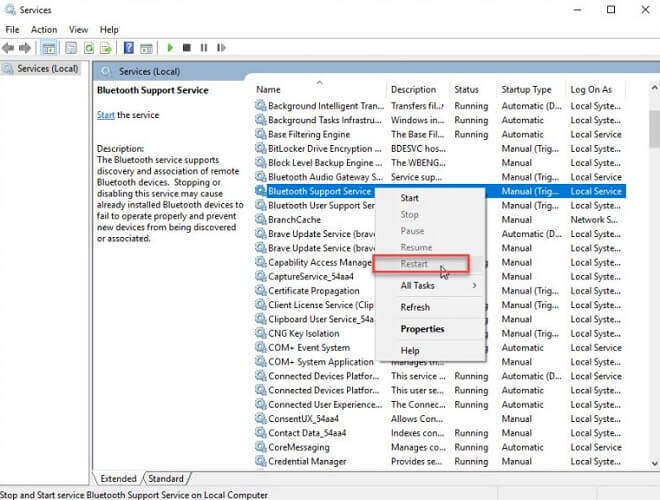
4. samm: Vali Taaskäivita kontekstimenüü loendist.
Nüüd kontrollige, kas Bluetooth ei ühendu on fikseeritud. Kui ei, liikuge järgmise lahenduse juurde.
Lahendus 4. Käivitage Bluetoothi tõrkeotsing
Ülevalt pole miski toiminud? Ärge muretsege, proovige käivitada Bluetoothi tõrkeotsing, kasutades allpool jagatud lihtsaid samme.
Samm 1:Käivitage Windowsi sätted arvutis.
2. samm: Otsi Värskendus ja turvalisus ja klõpsake sellel.

3. samm: Valige vasakpoolsest paanist Tõrkeotsing ja seejärel valige Bluetooth all Otsige üles ja parandage muid probleeme. Pärast seda klõpsake nuppu Käivitage tõrkeotsing.
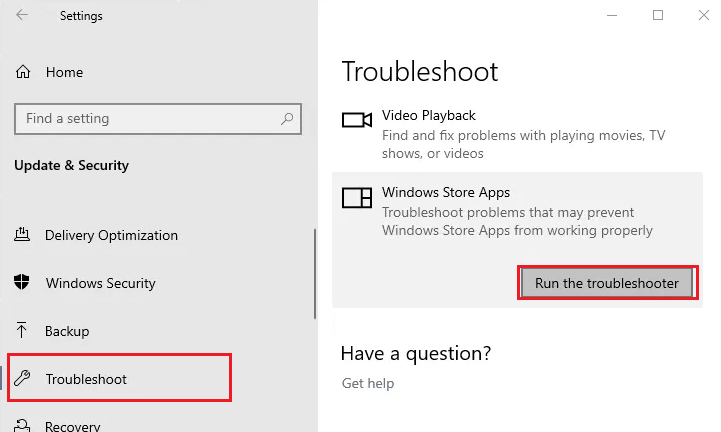
Nüüd tuvastab tõrkeotsing probleemid ja parandab need automaatselt.
Vaata ka: Bluetoothi draiverite installimine ja värskendamine opsüsteemis Windows 10
Bluetooth-hiir ei tööta Windowsi arvutis: LAHENDATUD
Loodetavasti on nüüd teie juhtmeta hiirega seotud probleemid lahendatud. Kui soovite midagi meiega jagada seoses sellega, et Bluetooth-hiir ei loo Windows 10 või vanemate versioonide puhul ühendust, andke meile sellest allpool oleva kommentaarikasti kaudu teada.
Lisaks tellige meie uudiskiri, et saada rohkem tehnikaga seotud artikleid, tõrkeotsingu nõuandeid, juhi juhendeid ja palju muud. Lisaks jälgige meid Facebook, Twitter, Instagram, ja Pinterest.